Якщо ви завантажили власні музичні відео на YouTube, ви можете будь-коли завантажити та розпакувати цю музику.
Завантаження музики чи відео з YouTube з піратськими цілями є явним проти YouTube Умови обслуговування. Є лише дві причини завантажувати музику з YouTube:
Відео дня
- Відновлення пісні, яку ви самі завантажили, якщо оригінальний музичний або відеофайл було втрачено.
- Як частина добросовісного використання, поставте оцінку "Подобається" у своєму блозі. Наприклад, якщо ви хочете включити анімований GIF, щоб підкреслити деталі у відео, вам може знадобитися завантажити це відео, щоб створити GIF. Однак завантаження для справедливого може бути складно довести. Натомість можна вставити відео у свій блог чи веб-сайт. Крім того, ви можете попросити копію музики чи відео у оригінального автора.
Порада
Деякі користувачі YouTube включають посилання для завантаження своєї музики в описи відео, щоб глядачі могли їх використовувати. Якщо потрібне відео містить таке посилання, скористайтеся ним.
Завантаження вашого відео
Увійдіть на YouTube і натисніть кнопку Меню розташований поруч із журналом YouTube. Виберіть Мої канали. і натисніть кнопку Відео вкладку під зображенням обкладинки. Натисніть на відео, щоб завантажити.

Авторство зображення: Скріншот надано YouTube.
Натисніть кнопку Менеджер відео кнопка, розташована під відео.

Авторство зображення: Скріншот надано YouTube.
Натисніть кнопку Стрілка поруч із кнопкою Редагувати для відео, яке потрібно завантажити. Виберіть Завантажити MP4. Відеофайл автоматично зберігається у вашій папці «Завантаження».
Послуги завантаження відео
Якщо ви маєте законне право завантажувати відео з веб-сайту, в Інтернеті є кілька безкоштовних служби, які дозволяють робити це без встановлення додаткового програмного забезпечення або додавання іншого плагіна до вашої мережі браузер. Просто скопіюйте URL-адресу відео з адресного рядка веб-браузера під час відтворення відео, а потім перейдіть на сайт, наприклад KeepVid, Savefrom.net або ClipConverter. Коли ви вставляєте URL-адресу у відповідне текстове поле, сервіс дозволяє завантажити відео на комп’ютер.
«Ви не маєте права завантажувати будь-який Вміст, якщо ви не побачите посилання «завантажити» або подібне на Службі для цього Вмісту». Умови використання YouTube.
Вилучення пісень із відео
Більшість комп’ютерів Windows поставляються разом Творець фільму, безкоштовна програма для редагування відео від Microsoft. Якщо у вас немає Movie Maker, ви можете скористатися VLC від VideoLan або Adobe Premiere Pro для вилучення аудіо з відеофайлів.
Знайдіть відеофайл у папці «Завантаження» за допомогою File Explorer. Клацніть правою кнопкою миші файл і виберіть Творець фільму.

Авторство зображення: Скріншот надано Microsoft.
За бажанням відредагуйте довжину відеофайлу. Натисніть кнопку Файл меню та виберіть Зберегти фільм.
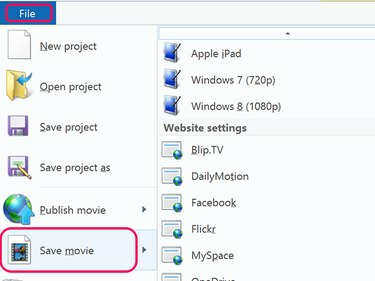
Авторство зображення: Скріншот надано Microsoft.
Прокрутіть вниз через Параметри налаштувань. Натисніть Лише аудіо.

Авторство зображення: Скріншот надано Microsoft.
Виберіть папку призначення, натисніть кнопку Зберегти як тип меню та вкажіть, чи бажаєте ви зберегти аудіо як файл M4A або WMA.
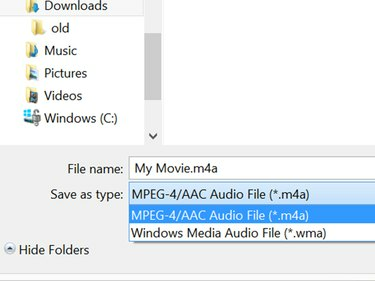
Авторство зображення: Скріншот надано Microsoft.


